Как подключить почту от Яндекс? | Центр Поддержки
Вы можете подключить собственный адрес электронной почты от Яндекс к своему домену, и настроить почту домена в таком виде: ваше_имя@ваш_домен.ru.Обратите внимание, что для этого вам необходимо подключить к вашему сайту Wix собственный домен. Нажмите здесь, чтобы узнать больше о переходе на премиум план и подключении домена.
Чтобы настроить доменную почту от Яндекс:
Шаг 1: Добавьте домен в Яндекс
- Войдите в панель управления сервиса Яндекс.Коннект (создайте аккаунт или войдите в тот, к которому вы хотели бы привязать администрирование вашим почтовым сервисом)
- Нажмите Админка, чтобы перейти в панель администрирования
- В выпадающем меню слева вверху выберите Новая организация, а в появившемся окне добавьте ваш домен (без https и www)
- Перейдите в раздел Домены в панели слева, чтобы убедиться, что он появился в списке
Шаг 2: Настройте записи МХ для почты
- Откройте раздел Домены в вашем аккаунте Wix
- Выберите нужный домен и нажмите на вкладку Почта
- Нажмите Настроить МХ-записи
- В выпадающем меню Ваш почтовый провайдер выберите Яндекс
- Нажмите ОК.

Шаг 3: Подтвердите владение доменом на Яндекс
- Вернитесь к разделу Домены в аккаунте Яндекс Коннект и выберите ваш домен
- В открывшейся панели выберите метод подтверждения Метатег
- Скопируйте предложенный тег
- Перейдите во вкладку Поисковая оптимизация раздела SEO и маркетинг в панели управления сайтом Wix
- Выберите вкладку Подтверждение сайта
- В разделе Поисковые системы нажмите на Яндекс.Вебмастер
- Вставьте сохраненный тег в текстовое поле Тег подтверждения сайта
- Нажмите Сохранить
- Вернитесь в аккаунт Яндекс и нажмите на кнопку Проверить
Примечание: Вы можете выбрать альтернативный метод подтверждения через DNS-запись и добавить ее по инструкции добавления TXT записи.
Шаг 4: Создайте персональный почтовый ящик
Чтобы воспользоваться доменной почтой для этого домена, вам необходимо создать отдельные почтовые ящики путем создания аккаунтов Сотрудников для организации.
- В панели управления Яндекс Коннект перейдите в раздел Все сотрудники
- Внизу нажмите значок «+», чтобы добавить аккаунт и нажмите Добавить сотрудника
- Во всплывающем окне укажите имя, желаемый логин и пароль для нового ящика
- Нажмите Добавить.
Интеграция Wix и Яндекс.Маркет
Преимущества интеграции Wix и Яндекс.Маркет
Воспользуйтесь готовой интеграцией Wix и Яндекс.Маркет с Roistat и начните использовать сквозную аналитику уже завтра
Быстрое подключение
Готовые настройки позволят интегрировать системы Wix и Яндекс.Маркет с Roistat в пару кликов
Без дополнительных вложений
Подключение Wix и Яндекс.Маркет не требует привлечения подрядчиков или разработчиков внутри компании
Сквозная аналитика
Подключение Wix и Яндекс.Маркет позволит анализировать результаты рекламы в отчётах сквозной аналитики
Интеграция с Wix и Яндекс.
 Маркет позволяет
Маркет позволяет- Загружать расходы по каждой кампании и объявлению
- Связывать расходы с заявками и продажами из CRM
- Отображать статистику в формате отчётов и графиков
- Строить отчёты по эффективности посадочных страниц, типов устройств, регионов, времени и другим параметрам
Как сделать интеграцию Wix
1. Установка счётчика Roistat
Скопируйте готовый код вашего счётчика Roistat. Откройте кабинет Wix, перейдите в раздел «Мои сайты». Выберите нужный сайт и нажмите «Управлять и редактировать». На вкладке «Настройка» в блоке «Дополнительно» нажмите на «Пользовательский код» и добавьте скопированный код счётчика Roistat на все страницы в конец блока <body>
2. Подключение в Каталоге интеграций
Перейдите в Каталог интеграций Roistat.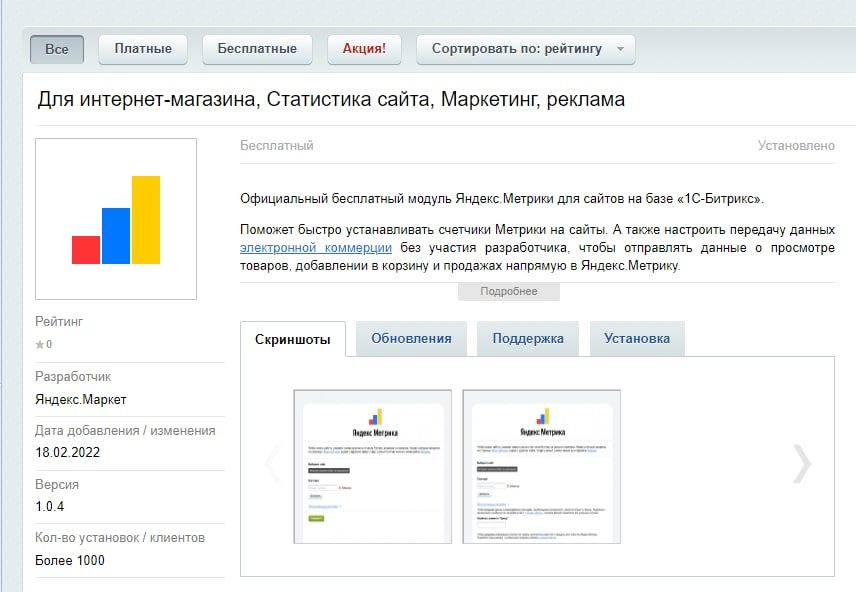 Найдите и подключите интеграцию с Wix
Найдите и подключите интеграцию с Wix
3. Добавление кода интеграции
Перейдите в настройки интеграции в Каталоге интеграций Roistat. Скопируйте Webhook URL. В кабинете Wix добавьте ещё один код на все страницы в конец блока <body>. Вставьте скопированный Webhook URL
4. Настройка форм
В настройках сайта в кабинете Wix нажмите Редактировать и перейдите в настройки форм обратной связи. Укажите тексты-подсказки: Имя, Телефон, Адрес эл. почты. Опубликуйте изменения
Что такое Wix
Облачная платформа для создания сайтов. Позволяет использовать собственные плагины и приложения других компаний. Например, виджеты социальных сетей, инструменты для онлайн-торговли и электронных рассылок, контактные формы, блоги и др.
Подробнее о WixПохожие сервисы
Показать большеКак сделать интеграцию Яндекс.Маркет
1. Подключение в Каталоге интеграций Roistat
Перейдите в Каталог интеграций Roistat и добавьте интеграцию Яндекс. Маркет. Введите логин и пароль вашего аккаунта в Яндекс
Маркет. Введите логин и пароль вашего аккаунта в Яндекс
2. Разметка ссылок в прайс-листе
Что такое Яндекс.Маркет
Маркетплейс, сервис для размещения товаров интернет-магазинов с возможностью платного продвижения
Подробнее о Яндекс.МаркетПохожие сервисы
Показать больше×
Сайт использует. Вы можете отказаться от использования cookie, изменив настройки в браузере. Используя сайт, вы соглашаетесь на обработку персональных данных на условиях Политики.Wix SEO Tools: Полный список функций
WIX {SEO} TOOLS
Wix — это надежная и полнофункциональная система управления контентом, которая делает разработку и публикацию веб-сайта простым и понятным для всех, независимо от предыдущего опыта.
Wix предлагает ряд SEO-инструментов, которые позволяют пользователям отслеживать эффективность своего веб-сайта и обеспечивать наличие всех основных SEO-компонентов на каждой странице. Ниже мы составили список основных функций SEO-инструментов Wix. Эти функции гарантируют, что веб-сайты Wix оптимизированы для поисковых систем и видны на страницах результатов.
Редактор Robots.txt: представьте редактора Robots.txt вежливым дворецким вашего веб-сайта, приветствующим одних гостей и мягко провожающим других. Он позволяет настроить инструкции в файле robots.
 txt, важном документе, который сообщает роботам поисковых систем, какие части вашего веб-сайта сканировать, а какие обходить. Это бесценно для управления доступом к конфиденциальным или повторяющимся областям вашего сайта, тем самым управляя видимостью вашего сайта и SEO-здоровьем. Чтобы использовать его, перейдите на панель инструментов Wix, нажмите «Настройки», найдите раздел «SEO» и выберите «Редактировать robots.txt». Здесь вы можете адаптировать инструкции для различных ботов поисковых систем в соответствии с вашими потребностями.
txt, важном документе, который сообщает роботам поисковых систем, какие части вашего веб-сайта сканировать, а какие обходить. Это бесценно для управления доступом к конфиденциальным или повторяющимся областям вашего сайта, тем самым управляя видимостью вашего сайта и SEO-здоровьем. Чтобы использовать его, перейдите на панель инструментов Wix, нажмите «Настройки», найдите раздел «SEO» и выберите «Редактировать robots.txt». Здесь вы можете адаптировать инструкции для различных ботов поисковых систем в соответствии с вашими потребностями.Разметка структурированных данных: представьте себе разметку структурированных данных как собственный путеводитель по вашему веб-сайту, предоставляющий поисковым системам подробную информацию о содержании вашего сайта. Он использует спецификации schema.org для создания богатого фрагмента информации, который может значительно повысить вашу видимость в результатах поиска, повысив рейтинг кликов. Чтобы использовать это, перейдите на панель инструментов Wix, нажмите «Настройки» и найдите раздел «SEO».
Здесь вы можете добавить структурированные данные на свой сайт с помощью инструмента структурированных данных. Не забудьте следовать рекомендациям по формату JSON-LD, чтобы обеспечить правильную реализацию.
Рендеринг на стороне сервера (SSR): Считайте SSR быстрым курьером вашего веб-сайта, доставляющим предварительно обработанный контент с сервера непосредственно вашим пользователям. Это устраняет ненужные задержки, обеспечивая быструю загрузку вашего сайта. Быстрое время загрузки улучшает взаимодействие с пользователем, снижает показатель отказов и, следовательно, повышает рейтинг SEO. К счастью, Wix позаботится о SSR за вас. Он автоматически интегрируется в ваш сайт Wix, никаких действий с вашей стороны не требуется!
Настройка URL: Думайте об этом инструменте как о указателе вашего веб-сайта. Это поможет вам создать чистые описательные URL-адреса для каждой из страниц вашего сайта. Хорошо продуманный URL-адрес дает пользователям и поисковым системам четкую и краткую информацию о содержании страницы, улучшая навигацию и эффективность SEO.
 Вы можете настроить свои URL-адреса, перейдя в меню «Страницы» в редакторе Wix, выбрав страницу, нажав «SEO страницы», а затем отредактировав «URL Slug».
Вы можете настроить свои URL-адреса, перейдя в меню «Страницы» в редакторе Wix, выбрав страницу, нажав «SEO страницы», а затем отредактировав «URL Slug».Пользовательские мета-теги: отображайте пользовательские мета-теги в качестве коммерческого предложения для отдельных страниц вашего веб-сайта. Эти скрытые фрагменты текста предоставляют поисковым системам краткую информацию о содержании вашей страницы. Хорошо написанные метатеги могут побудить пользователей нажать на ваш сайт, когда он появится в результатах поиска, привлекая трафик и повышая SEO. Чтобы настроить метатеги, перейдите в меню «Страницы» в редакторе Wix, выберите страницу, нажмите «SEO-страница», а затем отредактируйте «SEO-заголовок» и «SEO-описание».
Канонические теги: Канонические теги — это мудрецы вашего веб-сайта, устраняющие путаницу и восстанавливающие порядок. Когда у вас есть похожий или повторяющийся контент, разбросанный по нескольким URL-адресам, эти теги сообщают поисковым системам, какая версия является «мастер-копией» для индексации.
 Это может помочь вам избежать штрафов за дублированный контент и сохранить эффективность SEO. Вы можете установить канонические теги, перейдя на вкладку «SEO» в «Настройки страницы» на Wix и установив «Канонический URL» на страницу, которую поисковые системы должны отдавать приоритет.
Это может помочь вам избежать штрафов за дублированный контент и сохранить эффективность SEO. Вы можете установить канонические теги, перейдя на вкладку «SEO» в «Настройки страницы» на Wix и установив «Канонический URL» на страницу, которую поисковые системы должны отдавать приоритет.Оптимизация обмена в социальных сетях: представьте этот инструмент в качестве гламурного личного стилиста вашего сайта, гарантируя, что он всегда будет выглядеть наилучшим образом на красной ковровой дорожке в социальных сетях. Он позволяет настроить внешний вид вашего сайта, когда его контент публикуется на таких платформах, как Facebook или Twitter. Броские заголовки, убедительные описания и привлекательные изображения могут увеличить количество кликов и репостов. Чтобы оптимизировать обмен в социальных сетях, перейдите в раздел «Поделиться в социальных сетях» в «Настройки страницы» на Wix и украсьте свою страницу привлекательным заголовком, описанием и изображением.
SEO-настройки: SEO-настройки действуют как компас вашего веб-сайта, указывая вам в направлении лучшей видимости и производительности поисковых систем.
Здесь вы можете настроить множество элементов, от метатегов и канонических URL-адресов до правил robots.txt и информации о социальных сетях. Кроме того, он содержит контрольный список и полезные советы, которые помогут вам оптимизировать работу. Чтобы использовать этот всеобъемлющий инструмент, перейдите в раздел «Инструменты SEO» в «Настройки» панели инструментов Wix и точно настройте каждый элемент по своему вкусу.
Динамические XML-карты сайта. Представьте, что ваша динамическая XML-карта сайта представляет собой подробную карту шумного города с указанием каждой улицы, парка и достопримечательности — в данном случае, каждой страницы вашего веб-сайта. Он направляет роботов поисковых систем, помогая им эффективно находить и индексировать ваш контент, даже когда добавляются новые страницы. Хорошей новостью является то, что Wix автоматически создает и обновляет эту карту для вас, гарантируя, что поисковые системы всегда будут иметь самую последнюю версию вашего сайта.

Массовая переадресация 301. Воспринимайте массовую переадресацию 301 как эффективную систему управления трафиком вашего сайта, плавно перенаправляющую пользователей и поисковые системы со старых URL-адресов на новые. Это бесценно, когда вы переходите с другой платформы или реорганизуете структуру своего сайта, так как помогает сохранить ваш SEO-рейтинг и обеспечивает удобство для постоянных посетителей. Вы можете управлять переадресацией 301, перейдя в «Инструменты SEO» в «Настройках» панели инструментов Wix, а затем выбрав «Менеджер переадресации URL», чтобы добавить, изменить или удалить переадресацию.
Отчеты журнала ботов: представьте, что отчеты журнала ботов — это ваш собственный детективный отряд, который исследует ваш веб-сайт, отмечая, как часто роботы поисковых систем посещают и индексируют ваши страницы. Этот бесценный инструмент дает представление о SEO-эффективности вашего сайта, помогая определить страницы, которые поисковые системы могут пропустить.
 Однако, насколько мне стало известно в сентябре 2021 года, Wix не предоставляет собственные отчеты журнала ботов. Тем не менее, вы можете использовать Google Search Console для отслеживания активности поисковых роботов Google на вашем сайте.
Однако, насколько мне стало известно в сентябре 2021 года, Wix не предоставляет собственные отчеты журнала ботов. Тем не менее, вы можете использовать Google Search Console для отслеживания активности поисковых роботов Google на вашем сайте.Сети доставки контента (CDN) и кэширование: CDN и кэширование — это высокоскоростные поезда вашего веб-сайта, быстро доставляющие контент пользователям, где бы они ни находились. CDN — это сеть серверов, разбросанных по всему миру, каждый из которых хранит кэшированные версии вашего контента. Это гарантирует, что ваши пользователи получат доступ к вашему сайту с ближайшего сервера, что приведет к более быстрому времени загрузки, улучшению пользовательского опыта и улучшению рейтинга SEO. Wix автоматически включает CDN и кэширование для вашего сайта, так что расслабьтесь, расслабьтесь и наслаждайтесь скоростью!
Оптимизация изображений. Думайте об Оптимизации изображений как о личном фитнес-тренере вашего веб-сайта, гарантируя, что ваши изображения будут в наилучшей форме для оптимальной работы.
 Это помогает уменьшить размер файла изображения без ущерба для качества, обеспечивая более быструю загрузку страницы. Wix автоматически оптимизирует ваши изображения, но вы можете улучшить SEO, добавив описательный альтернативный текст. Просто выберите изображение в редакторе Wix, нажмите «Настройки» и добавьте альтернативный текст.
Это помогает уменьшить размер файла изображения без ущерба для качества, обеспечивая более быструю загрузку страницы. Wix автоматически оптимизирует ваши изображения, но вы можете улучшить SEO, добавив описательный альтернативный текст. Просто выберите изображение в редакторе Wix, нажмите «Настройки» и добавьте альтернативный текст.Ускоренные мобильные страницы (AMP) для блога Wix: AMP похож на спринтера вашего сайта на мобильных устройствах, загружая контент с молниеносной скоростью. Это особенно полезно для сообщений в блогах, поскольку они быстро доставляются мобильным пользователям, снижают показатель отказов и потенциально повышают рейтинг вашего сайта в мобильном поиске. Чтобы включить AMP для своего блога Wix, перейдите на панель инструментов Wix, выберите «Настройки» для своего блога и включите параметр AMP.
Удобство для мобильных устройств: веб-сайт, оптимизированный для мобильных устройств, подобен хамелеону, легко адаптирующемуся к окружающей среде — в данном случае к различным экранам устройств.
 Wix обеспечивает автоматическую мобильную оптимизацию, гарантируя, что ваш сайт будет отлично выглядеть и работать на любом устройстве, улучшит взаимодействие с пользователем и повысит ваш SEO-рейтинг. Вы можете настроить свой мобильный вид, переключившись на «Мобильный вид» в редакторе Wix и настроив элементы по мере необходимости.
Wix обеспечивает автоматическую мобильную оптимизацию, гарантируя, что ваш сайт будет отлично выглядеть и работать на любом устройстве, улучшит взаимодействие с пользователем и повысит ваш SEO-рейтинг. Вы можете настроить свой мобильный вид, переключившись на «Мобильный вид» в редакторе Wix и настроив элементы по мере необходимости.API-интерфейсы SEO для разработчиков: представьте API-интерфейсы SEO как волшебные заклинания, находящиеся в распоряжении разработчика, позволяющие им программно манипулировать и улучшать функции SEO веб-сайта Wix. Эти инструменты предлагают разработчикам возможность настраивать усилия SEO на детальном уровне, от метатегов и структурированных данных до URL-адресов и перенаправлений, что приводит к более совершенной стратегии SEO. Чтобы использовать эти инструменты, необходимо перейти на платформу разработки Wix Corvid и использовать предоставленные API-интерфейсы SEO в коде своего сайта.
Интеграция с бизнес-профилем Google: представьте, что это золотой билет, обеспечивающий VIP-место вашего веб-сайта в бизнес-профиле Google.
 Это позволяет вам управлять информацией о вашей компании в Поиске Google и на Картах прямо с вашей панели управления Wix, что упрощает поиск местных клиентов. Чтобы использовать это, перейдите в «Инструменты маркетинга» на панели инструментов Wix, нажмите «Инструменты SEO», а затем «Бизнес-профиль Google». Следуйте инструкциям, чтобы создать новый профиль или подключить существующий.
Это позволяет вам управлять информацией о вашей компании в Поиске Google и на Картах прямо с вашей панели управления Wix, что упрощает поиск местных клиентов. Чтобы использовать это, перейдите в «Инструменты маркетинга» на панели инструментов Wix, нажмите «Инструменты SEO», а затем «Бизнес-профиль Google». Следуйте инструкциям, чтобы создать новый профиль или подключить существующий.Проверка домена Google: этот инструмент можно рассматривать как паспорт вашего сайта, подтверждающий подлинность вашего веб-сайта в Google и предоставляющий доступ к набору инструментов Google, например Google Search Console. Эта проверка повышает доверие к вашему сайту и позволяет отслеживать его эффективность в результатах поиска Google. Чтобы подтвердить свой домен в Google, перейдите в раздел «Инструменты SEO» в настройках панели инструментов Wix, нажмите «Консоль поиска Google» и следуйте инструкциям.
Проверка сайта: проверка сайта похожа на удостоверение личности вашего веб-сайта, подтверждая его подлинность для различных поисковых систем и открывая доступ к информации о производительности вашего сайта.
 Хотя Google является важным игроком, также полезно проверить свой сайт с помощью других систем, таких как Bing и Яндекс. В Wix вы можете добавить метатеги из этих поисковых систем на свою домашнюю страницу через раздел «Инструменты SEO» в «Настройках».
Хотя Google является важным игроком, также полезно проверить свой сайт с помощью других систем, таких как Bing и Яндекс. В Wix вы можете добавить метатеги из этих поисковых систем на свою домашнюю страницу через раздел «Инструменты SEO» в «Настройках».Контрольный список настройки SEO: считайте этот контрольный список своей надежной картой, которая проведет вас через все настройки SEO Wix. Он предлагает пошаговые инструкции, которые помогут оптимизировать ваш сайт для поисковых систем, от подключения домена и добавления ключевых слов сайта до продвижения вашего сайта. Чтобы получить доступ к этому контрольному списку, перейдите в «Инструменты маркетинга» на панели управления Wix, нажмите «Инструменты SEO», а затем «Найти в Google». Это запустит SEO Wix Wix, который проведет вас по контрольному списку.
Отслеживание событий. Думайте об отслеживании событий как о личном морском биологе вашего веб-сайта, документируя каждое взаимодействие пользователей с вашим веб-сайтом.
 Будь то нажатие кнопки, отправка формы или покупка, отслеживание этих событий поможет вам лучше понять свою аудиторию, оптимизировать свой сайт и создавать более целенаправленные маркетинговые кампании. Вы можете настроить отслеживание событий в Wix, перейдя в «Маркетинговые интеграции» на панели управления Wix, выбрав Google Analytics и включив события, которые вы хотите отслеживать.
Будь то нажатие кнопки, отправка формы или покупка, отслеживание этих событий поможет вам лучше понять свою аудиторию, оптимизировать свой сайт и создавать более целенаправленные маркетинговые кампании. Вы можете настроить отслеживание событий в Wix, перейдя в «Маркетинговые интеграции» на панели управления Wix, выбрав Google Analytics и включив события, которые вы хотите отслеживать.Wix Analytics: Wix Analytics — это подводная лодка вашего веб-сайта, предоставляющая подробный анализ производительности вашего сайта под поверхностью. Он предоставляет ключевые показатели, такие как демографические данные посетителей, источники трафика и поведение пользователей, предоставляя вам данные для принятия обоснованных решений по SEO. Чтобы получить доступ к Wix Analytics, просто нажмите «Аналитика посетителей» на панели инструментов вашего сайта, чтобы просмотреть статистику вашего сайта.
Проверка SSL-сертификата: Проверка сертификата SSL (Secure Sockets Layer) — это защитная клетка для акул вашего сайта, обеспечивающая безопасную среду для ваших посетителей.
 Он не только шифрует данные, которыми обмениваются ваш сайт и его пользователи, но также повышает ваш авторитет и рейтинг SEO, поскольку поисковые системы отдают предпочтение безопасным сайтам. Все сайты Wix поставляются с SSL-сертификатом — просто убедитесь, что подключение вашего сайта настроено на HTTPS в настройках панели управления вашего сайта в разделе «Безопасность».
Он не только шифрует данные, которыми обмениваются ваш сайт и его пользователи, но также повышает ваш авторитет и рейтинг SEO, поскольку поисковые системы отдают предпочтение безопасным сайтам. Все сайты Wix поставляются с SSL-сертификатом — просто убедитесь, что подключение вашего сайта настроено на HTTPS в настройках панели управления вашего сайта в разделе «Безопасность».SEO для многоязычных сайтов: этот инструмент похож на многоязычных дельфинов вашего сайта, эффективно взаимодействующих с разными аудиториями. Это позволяет вам оптимизировать свой сайт на нескольких языках, помогая вам охватить более широкую аудиторию и занимать высокие позиции в различных региональных поисковых системах. Чтобы настроить это на Wix, активируйте многоязычный инструмент в настройках вашего сайта, добавьте нужные языки, а затем настройте SEO для каждой языковой версии вашего сайта.
Инструмент проверки сайта: инструмент проверки сайта — это ваш подводный беспилотник, проверяющий ваш сайт на наличие любых SEO-проблем, которые могут скрываться под поверхностью.
 Это поможет вам выявить и устранить проблемы, которые могут негативно сказаться на эффективности вашего сайта в поисковых системах. Чтобы использовать этот инструмент, вам необходимо подключить Google Search Console к вашему сайту Wix. После подключения вы можете использовать инструмент проверки URL-адресов в Search Console для изучения и решения проблем SEO.
Это поможет вам выявить и устранить проблемы, которые могут негативно сказаться на эффективности вашего сайта в поисковых системах. Чтобы использовать этот инструмент, вам необходимо подключить Google Search Console к вашему сайту Wix. После подключения вы можете использовать инструмент проверки URL-адресов в Search Console для изучения и решения проблем SEO.Интеграция Lumar (DeepCrawl): Считайте Lumar (DeepCrawl) личной системой астро-навигации вашего веб-сайта. Он выполняет глубокое и всестороннее сканирование вашего веб-сайта, обнаруживая любые технические SEO и архитектурные проблемы SEO, которые могут повлиять на видимость вашей поисковой системы. На Wix App Market доступно специальное приложение для интеграции DeepCrawl в Wix.
Интеграция Semrush: Semrush похож на космический телескоп вашего веб-сайта, предоставляя подробный обзор SEO вашего веб-сайта, контент-маркетинга, исследований конкурентов, контекстной рекламы и маркетинга в социальных сетях.
 Интеграция Semrush с Wix позволяет вам эффективно оптимизировать свой сайт и следить за своими конкурентами. SEMrush интегрирован непосредственно в Wix с помощью контрольного списка настройки SEO и функций SEO Assistant.
Интеграция Semrush с Wix позволяет вам эффективно оптимизировать свой сайт и следить за своими конкурентами. SEMrush интегрирован непосредственно в Wix с помощью контрольного списка настройки SEO и функций SEO Assistant.Интеграция с Uberall: представьте Uberall как устройство межзвездной связи вашего сайта. Это гарантирует, что информация о вашем бизнесе будет единообразной и видимой на всех цифровых платформах, что улучшит ваше присутствие в Интернете и поможет потенциальным клиентам легче найти вас. Вы можете легко интегрировать Uberall непосредственно на свой веб-сайт Wix через приложение Uberall в магазине приложений Wix.
Файлы журнала: Файлы журнала — это журнал миссии вашего сайта, в котором подробно описаны все запросы к серверу. Анализ этих журналов может дать ценную информацию об активности ботов на вашем сайте, что может помочь вам выявить и устранить потенциальные проблемы SEO. Wix, начиная с моего последнего обновления, не предоставляет пользователям доступ к файлам журнала сервера.
 Однако вы можете получить представление о возможности сканирования и индексации вашего сайта с помощью Google Search Console.
Однако вы можете получить представление о возможности сканирования и индексации вашего сайта с помощью Google Search Console.Интеллектуальное кэширование: Интеллектуальное кэширование изображений в качестве движущей силы вашего веб-сайта, ускоряющее время загрузки вашего сайта. Он работает, сохраняя версию вашего сайта на устройствах пользователей после их первого посещения, что означает, что последующие загрузки будут значительно быстрее. Это приводит к более плавному и приятному пользовательскому опыту и улучшению рейтинга SEO. Wix автоматически обрабатывает кеширование за вас, так что вы можете расслабиться и наслаждаться скоростью света!
Развивайте свой бизнес с набором инструментов Wix SEO
Итак, наша великая симфония SEO-инструментов Wix достигает своего апогея. Каждый инструмент, как прекрасно настроенный инструмент в большом оркестре, вносил свою уникальную мелодию в гармоничное целое, повторяя эпическое путешествие роста бизнеса.
Вспомните вступительные заметки к нашей симфонии – редактор Robots.txt и разметка структурированных данных. Эти инструменты, как и усердные репетиции перед выступлением, подготовили почву для нашего присутствия в огромной аудитории Интернета.
Мы добавили глубины нашей работе с помощью проверки SSL-сертификата и проверки домена Google, добросовестных проводников, подтверждающих нашу надежность и подлинность, завоевавших доверие нашей аудитории — онлайн-пользователей и алгоритмов поисковых систем.
Красноречивая артикуляция массовой переадресации 301 и динамических файлов Sitemap в формате XML служила нам ориентиром, проводя пользователей через повествование нашего веб-сайта, в то время как бдительный контроль Semrush и Lumar (DeepCrawl) сродни нашим внимательным звукорежиссерам, настраивающим наше цифровое присутствие, чтобы выделиться в грандиозном концерте конкурентов.
Такие инструменты, как Uberall, повысили нашу производительность, обеспечив ее эхо в огромных залах цифрового мира. Wix Analytics, подобно опытному музыкальному критику, предоставил нам ценную информацию, которая помогла нам улучшить нашу мелодию и ритм.
Wix Analytics, подобно опытному музыкальному критику, предоставил нам ценную информацию, которая помогла нам улучшить нашу мелодию и ритм.
Инструмент интеллектуального кэширования ускорил наш темп, повысив скорость нашего веб-сайта и удобство для пользователей, а инструмент для мобильных устройств обеспечил доступ к нашей работе на любом устройстве, охватывая разнообразную аудиторию.
Это исследование SEO-инструментов Wix напоминает симфонию роста бизнеса. Начиная с одной-единственной ноты — идеи — тщательно организованной с использованием правильных инструментов, усилий и стратегии, она превращается в красивую мелодию, резонирующую с успехом.
Когда мы подойдем к финалу нашей симфонии, представьте себя маэстро этого великого оркестра, вооруженного дубинкой — мощными инструментами SEO от Wix. С ними вы готовы провести представление, которое очарует вашу аудиторию и найдет отклик во всем цифровом мире.
Итак, держите эстафетную палочку высоко, позвольте центру внимания осветить вас и направьте свой оркестр SEO-инструментов на бурные аплодисменты. За великую симфонию роста вашего бизнеса — пусть ваше выступление будет таким же чарующим, как вечная мелодия!
За великую симфонию роста вашего бизнеса — пусть ваше выступление будет таким же чарующим, как вечная мелодия!
Лучший способ подключить собственное доменное имя к Wix 2022
Опубликовано: Mudassar Shakeel Обновлено:
SEO Wix
В сегодняшнем посте я покажу, как подключиться Передавая свое собственное доменное имя в Wix, даже если вы новичок, вы сможете делать это шаг за шагом.
Я собираюсь полностью рассказать о процессе покупки доменного имени у Namecheap, о том, как за несколько недель выбрать платный план и как мы можем связать доменное имя с веб-сайтом, чтобы присвоить ему стандартное значение.
Вам Вам также может понравиться: Как добавить замещающий текст в Wix
Подключение собственного доменного имени к Wix
Приступим к покупке доменного имени. Вы можете поддержать нас, используя приведенные ниже партнерские ссылки.
Купить домен Namecheap
Шаг 1: Перейдите в Namecheap и найдите домен.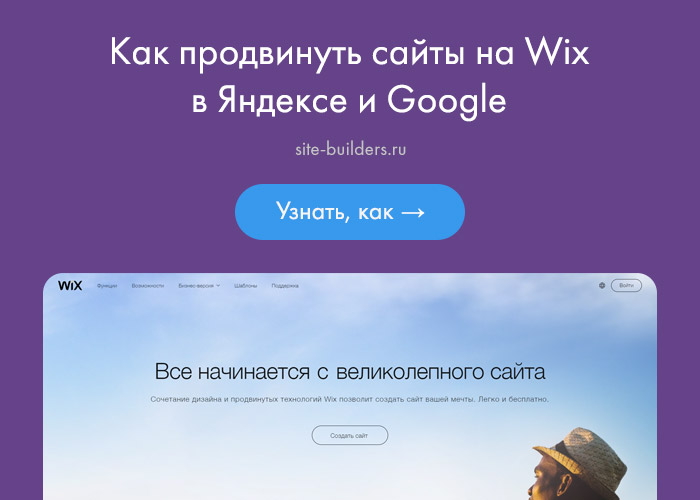
Шаг 2: Далее Добавить в корзину домен > Оформить заказ > Подтвердить заказ > Создать учетную запись и оплатить
Подключение домена к Wix с помощью метода указания
Шаг 3: Войдите в панель инструментов сайта Wix > Настройки > Нажмите Подключить домен.
Шаг 4: Нажмите «Обновить».
Шаг 5: Теперь нажмите « Подключить домен, который у вас уже есть ».
Шаг 6: Выберите план, который подходит для вашего бизнеса.
Шаг 7: Нажмите « Продолжить оформление заказа ».
Шаг 8: Последнее « Подтвердить покупку ».
Шаг 9: Потому что мы уже купили домен и теперь нажимаем « Connect It ».
Шаг 10: Найдите тот же домен здесь.
Шаг 11: Теперь нажмите « Да, это от Namecheap ».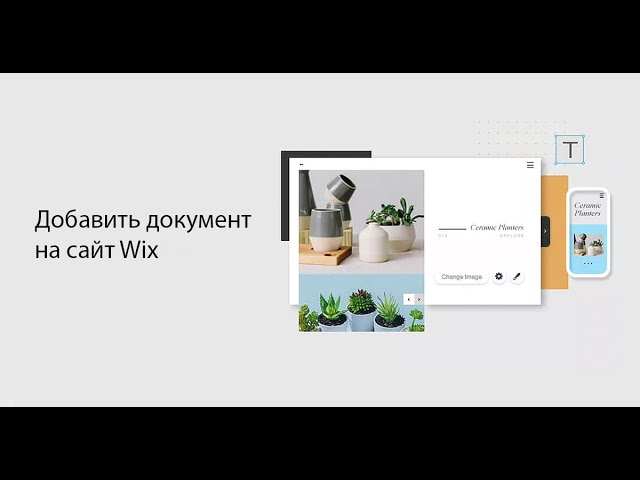
Шаг 12: Здесь вы видите некоторые инструкции, и вы можете копировать серверы имен Wix.
Шаг 13: Войдите в домен Namecheap> нажмите на список доменов> Выберите домен> Нажмите «Управление».
Шаг 14: Теперь выберите собственный DNS и введите Wix DNS в Namecheap. Нажмите на зеленую галочку.
Шаг 15: Теперь нажмите « Проверить соединение ».
Шаг 16: Войдите в панель управления сайта Wix.
Шаг 17: Ваша работа выполнена. Распространение новых DNS-записей вашего домена и появление вашего сайта во всем мире может занять до 48 часов.
Мы надеемся, что эта статья помогла вам узнать, как подключить собственное доменное имя к Wix. Вы также можете получить помощь от нашего эксперта Wix.
Если вам понравилась эта статья, подпишитесь на наш канал YouTube, где вы найдете обучающие материалы для Интернета, Windows, технологий и практических руководств.


 txt, важном документе, который сообщает роботам поисковых систем, какие части вашего веб-сайта сканировать, а какие обходить. Это бесценно для управления доступом к конфиденциальным или повторяющимся областям вашего сайта, тем самым управляя видимостью вашего сайта и SEO-здоровьем. Чтобы использовать его, перейдите на панель инструментов Wix, нажмите «Настройки», найдите раздел «SEO» и выберите «Редактировать robots.txt». Здесь вы можете адаптировать инструкции для различных ботов поисковых систем в соответствии с вашими потребностями.
txt, важном документе, который сообщает роботам поисковых систем, какие части вашего веб-сайта сканировать, а какие обходить. Это бесценно для управления доступом к конфиденциальным или повторяющимся областям вашего сайта, тем самым управляя видимостью вашего сайта и SEO-здоровьем. Чтобы использовать его, перейдите на панель инструментов Wix, нажмите «Настройки», найдите раздел «SEO» и выберите «Редактировать robots.txt». Здесь вы можете адаптировать инструкции для различных ботов поисковых систем в соответствии с вашими потребностями.
 Вы можете настроить свои URL-адреса, перейдя в меню «Страницы» в редакторе Wix, выбрав страницу, нажав «SEO страницы», а затем отредактировав «URL Slug».
Вы можете настроить свои URL-адреса, перейдя в меню «Страницы» в редакторе Wix, выбрав страницу, нажав «SEO страницы», а затем отредактировав «URL Slug».

 Однако, насколько мне стало известно в сентябре 2021 года, Wix не предоставляет собственные отчеты журнала ботов. Тем не менее, вы можете использовать Google Search Console для отслеживания активности поисковых роботов Google на вашем сайте.
Однако, насколько мне стало известно в сентябре 2021 года, Wix не предоставляет собственные отчеты журнала ботов. Тем не менее, вы можете использовать Google Search Console для отслеживания активности поисковых роботов Google на вашем сайте. Это помогает уменьшить размер файла изображения без ущерба для качества, обеспечивая более быструю загрузку страницы. Wix автоматически оптимизирует ваши изображения, но вы можете улучшить SEO, добавив описательный альтернативный текст. Просто выберите изображение в редакторе Wix, нажмите «Настройки» и добавьте альтернативный текст.
Это помогает уменьшить размер файла изображения без ущерба для качества, обеспечивая более быструю загрузку страницы. Wix автоматически оптимизирует ваши изображения, но вы можете улучшить SEO, добавив описательный альтернативный текст. Просто выберите изображение в редакторе Wix, нажмите «Настройки» и добавьте альтернативный текст. Wix обеспечивает автоматическую мобильную оптимизацию, гарантируя, что ваш сайт будет отлично выглядеть и работать на любом устройстве, улучшит взаимодействие с пользователем и повысит ваш SEO-рейтинг. Вы можете настроить свой мобильный вид, переключившись на «Мобильный вид» в редакторе Wix и настроив элементы по мере необходимости.
Wix обеспечивает автоматическую мобильную оптимизацию, гарантируя, что ваш сайт будет отлично выглядеть и работать на любом устройстве, улучшит взаимодействие с пользователем и повысит ваш SEO-рейтинг. Вы можете настроить свой мобильный вид, переключившись на «Мобильный вид» в редакторе Wix и настроив элементы по мере необходимости. Это позволяет вам управлять информацией о вашей компании в Поиске Google и на Картах прямо с вашей панели управления Wix, что упрощает поиск местных клиентов. Чтобы использовать это, перейдите в «Инструменты маркетинга» на панели инструментов Wix, нажмите «Инструменты SEO», а затем «Бизнес-профиль Google». Следуйте инструкциям, чтобы создать новый профиль или подключить существующий.
Это позволяет вам управлять информацией о вашей компании в Поиске Google и на Картах прямо с вашей панели управления Wix, что упрощает поиск местных клиентов. Чтобы использовать это, перейдите в «Инструменты маркетинга» на панели инструментов Wix, нажмите «Инструменты SEO», а затем «Бизнес-профиль Google». Следуйте инструкциям, чтобы создать новый профиль или подключить существующий. Хотя Google является важным игроком, также полезно проверить свой сайт с помощью других систем, таких как Bing и Яндекс. В Wix вы можете добавить метатеги из этих поисковых систем на свою домашнюю страницу через раздел «Инструменты SEO» в «Настройках».
Хотя Google является важным игроком, также полезно проверить свой сайт с помощью других систем, таких как Bing и Яндекс. В Wix вы можете добавить метатеги из этих поисковых систем на свою домашнюю страницу через раздел «Инструменты SEO» в «Настройках». Будь то нажатие кнопки, отправка формы или покупка, отслеживание этих событий поможет вам лучше понять свою аудиторию, оптимизировать свой сайт и создавать более целенаправленные маркетинговые кампании. Вы можете настроить отслеживание событий в Wix, перейдя в «Маркетинговые интеграции» на панели управления Wix, выбрав Google Analytics и включив события, которые вы хотите отслеживать.
Будь то нажатие кнопки, отправка формы или покупка, отслеживание этих событий поможет вам лучше понять свою аудиторию, оптимизировать свой сайт и создавать более целенаправленные маркетинговые кампании. Вы можете настроить отслеживание событий в Wix, перейдя в «Маркетинговые интеграции» на панели управления Wix, выбрав Google Analytics и включив события, которые вы хотите отслеживать.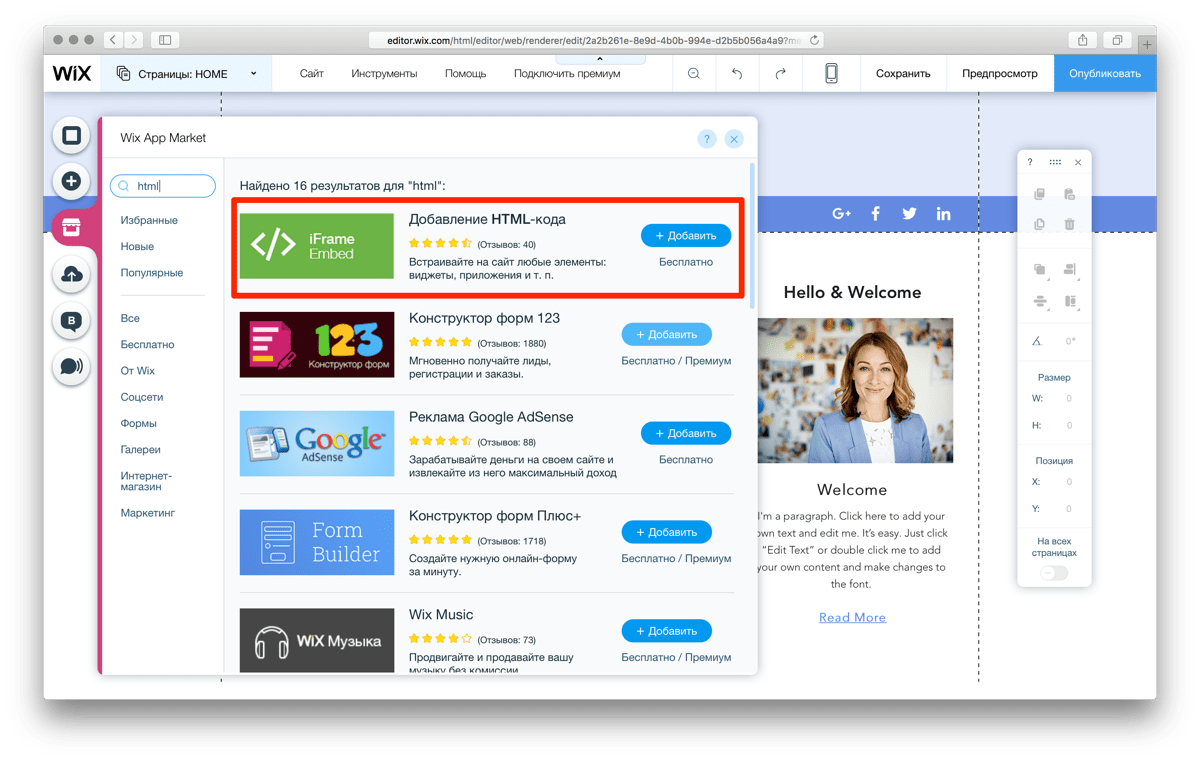 Он не только шифрует данные, которыми обмениваются ваш сайт и его пользователи, но также повышает ваш авторитет и рейтинг SEO, поскольку поисковые системы отдают предпочтение безопасным сайтам. Все сайты Wix поставляются с SSL-сертификатом — просто убедитесь, что подключение вашего сайта настроено на HTTPS в настройках панели управления вашего сайта в разделе «Безопасность».
Он не только шифрует данные, которыми обмениваются ваш сайт и его пользователи, но также повышает ваш авторитет и рейтинг SEO, поскольку поисковые системы отдают предпочтение безопасным сайтам. Все сайты Wix поставляются с SSL-сертификатом — просто убедитесь, что подключение вашего сайта настроено на HTTPS в настройках панели управления вашего сайта в разделе «Безопасность». Это поможет вам выявить и устранить проблемы, которые могут негативно сказаться на эффективности вашего сайта в поисковых системах. Чтобы использовать этот инструмент, вам необходимо подключить Google Search Console к вашему сайту Wix. После подключения вы можете использовать инструмент проверки URL-адресов в Search Console для изучения и решения проблем SEO.
Это поможет вам выявить и устранить проблемы, которые могут негативно сказаться на эффективности вашего сайта в поисковых системах. Чтобы использовать этот инструмент, вам необходимо подключить Google Search Console к вашему сайту Wix. После подключения вы можете использовать инструмент проверки URL-адресов в Search Console для изучения и решения проблем SEO. Интеграция Semrush с Wix позволяет вам эффективно оптимизировать свой сайт и следить за своими конкурентами. SEMrush интегрирован непосредственно в Wix с помощью контрольного списка настройки SEO и функций SEO Assistant.
Интеграция Semrush с Wix позволяет вам эффективно оптимизировать свой сайт и следить за своими конкурентами. SEMrush интегрирован непосредственно в Wix с помощью контрольного списка настройки SEO и функций SEO Assistant. Однако вы можете получить представление о возможности сканирования и индексации вашего сайта с помощью Google Search Console.
Однако вы можете получить представление о возможности сканирования и индексации вашего сайта с помощью Google Search Console.